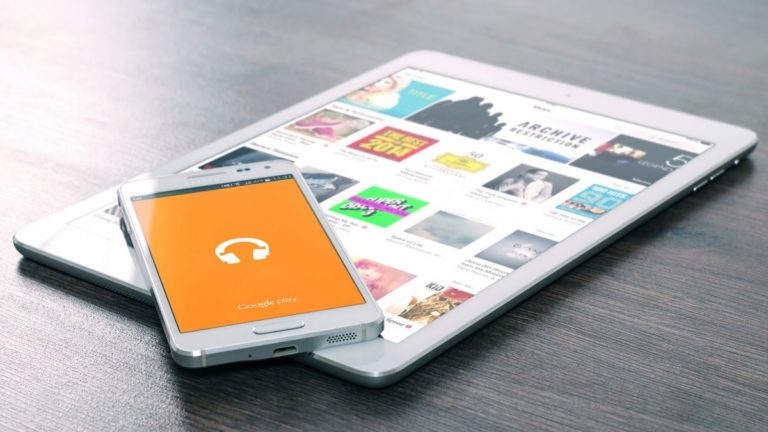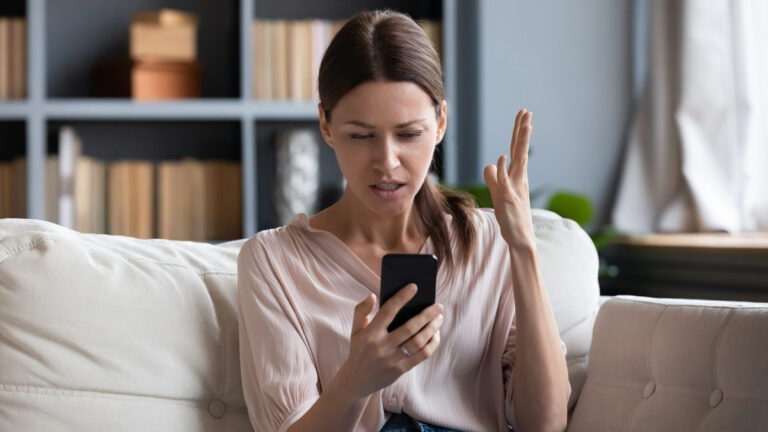Skrzynka email to dzisiaj nie tylko podstawowe narzędzie do wymiany korespondencji z klientami, ale również „organizator” czasu pracy. W usłudze Google Workspace wraz ze skrzynką pocztową działającą na serwerach Google, otrzymasz pakiet aplikacji wspierających Twój biznes. Warto w tej sytuacji zgłębić możliwości, jakie daje ten zestaw. Poniżej przedstawiamy przykłady funkcji, które ułatwiają realizację zadań w firmie i zabezpieczają korespondencję przy użyciu komercyjnej wersji popularnego Gmaila.
Jak wyłączyć powiadomienia na Google Chat?
Aby wyciszyć powiadomienia w aplikacji Hangouts Chat należy kliknąć w swój status i wybrać preferowany czas wyciszenia lub otworzyć Ustawienia powiadomień. Wybierz czas i wycisz powiadomienia zgodnie z swoimi preferencjami.
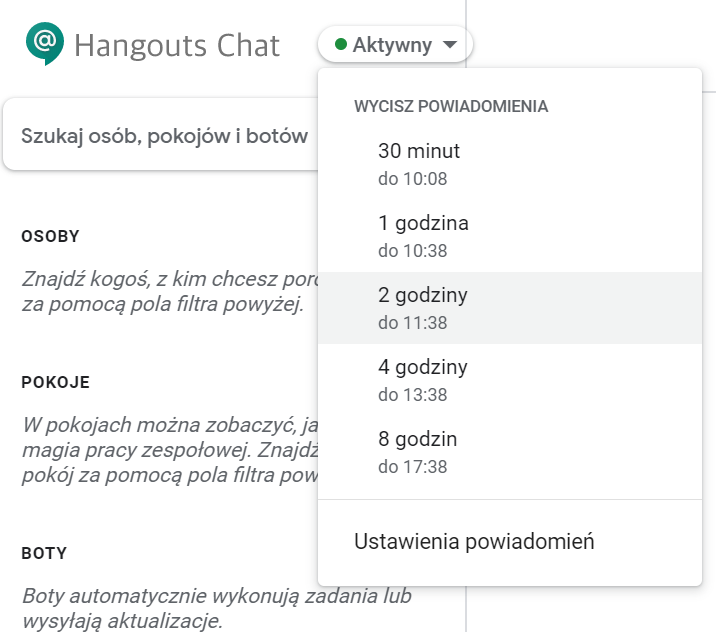
Jak na Gmailu ustawić potwierdzenie przeczytania wiadomości?
Korespondując e-mailowo często zależy nam na informacji czy nasza wiadomość została odczytana przez adresata. W Gmailu przy próbie zamknięcia wiadomości przez odbiorcę pokaże się komunikat z prośbą o potwierdzenie odczytania. Po potwierdzeniu nadawca otrzyma informację o doczytaniu e-maila.
Gdy chcemy otrzymać potwierdzenie otrzymania wiadomości, wchodzimy w 3 kropki i klikamy Chcę otrzymać potwierdzenie przeczytania:
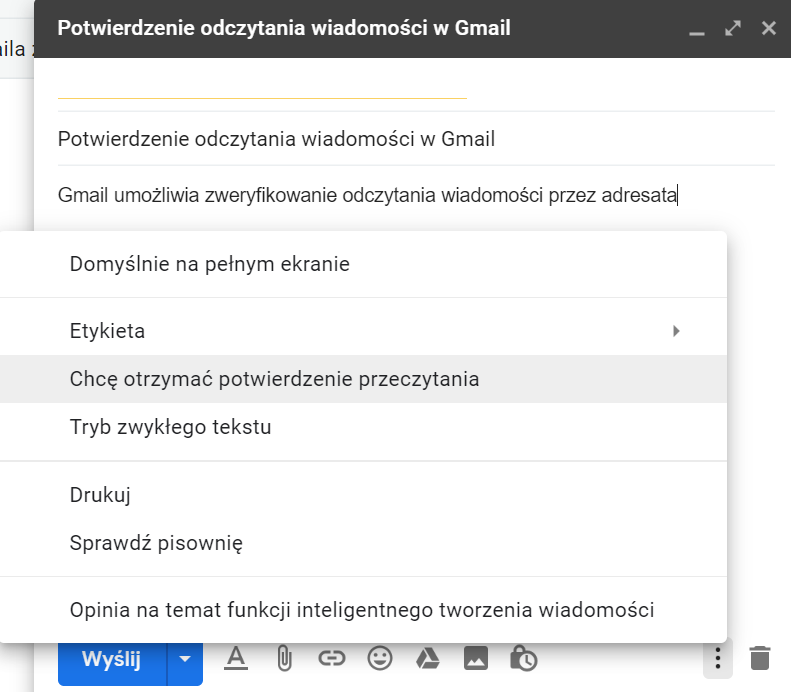
Gdy wiadomość dotrze do adresata poczta Gmail wyświetli komunikat Zażądano potwierdzenia odczytu tej wiadomości:

Jednocześnie w skrzynce nadawcy w folderze Wysłane pojawi się informacja Odebrane:

Jak włączyć tryb poufny w Gmail?
Funkcja Trybu Poufnego włącza dodatkowe zabezpieczenia, które jeszcze bardziej zwiększają bezpieczeństwo prowadzonej korespondencji. Wysyłając wiadomość, możemy:
- określić do kiedy będzie możliwe odczytanie jej przez adresata,
- wymusić autoryzację tożsamości adresata poprzez kod uwierzytelniający wysłany w wiadomości SMS,
- w dowolnym momencie odebrać dostęp do wiadomości.
Aby prowadzić bezpieczniejszą korespondencję, w polu okna nowej wiadomości kliknij opcję Włącz tryb poufny. Następnie wybierz datę wygaśnięcia możliwości odczytania treści przez adresata oraz podaj jego numer telefonu, na który przyjdzie uwierzytelniający kod SMS.
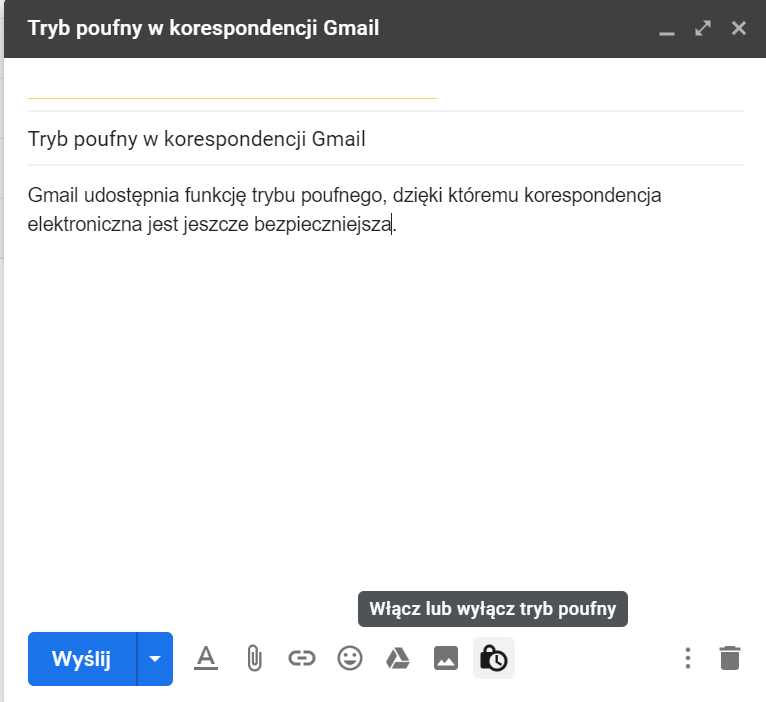
W widoku tworzenia nowej wiadomości w Gmail opcja Włącz tryb poufny znajduje się wierszu narzędzi. W oknie trybu poufnego wybieramy datę ważności wiadomości oraz opcjonalnie uwierzytelnienie za pomocą kodu SMS. Jeżeli wybraliśmy dodatkowe uwierzytelnienie za pomocą kodu SMS przed wysłaniem pojawi się okno wpisania numeru telefonu adresata. Po kliknięciu Wyślij adresat otrzyma wiadomość. Cały proces wygląda następująco:
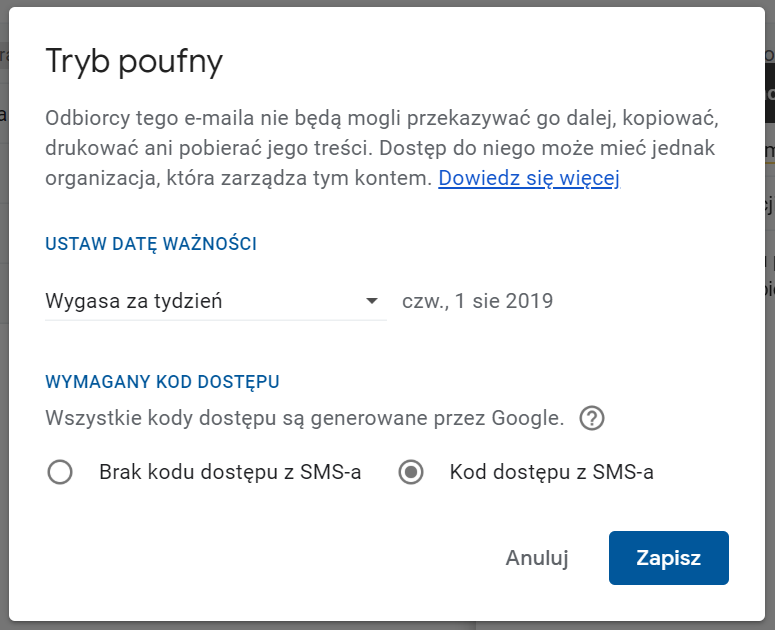

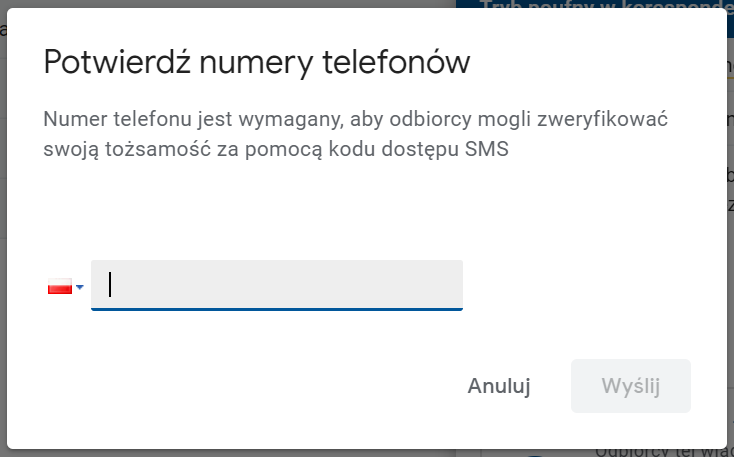
Jak znaleźć wiadomości wysłane w trybie poufny? Gdy chcesz wyszukać w skrzynce korespondencji prowadzonej w trybie poufnym, w wyszukiwarce Gmail wpisz formułę: I:^irm_inbound.
Jak ustawić automatyczne odpowiedzi w Gmail?
W przypadku urlopu lub nieobecności warto powiadomić o tym naszych współpracowników oraz Klientów. Dzięki automatycznym odpowiedziom w Gmail możemy poinformować otoczenie o naszej nieobecności. Funkcja pozwala wpisać dowolny komunikat oraz wybrać zakres czasowy w jakim automatyczne odpowiedzi będą aktywne.
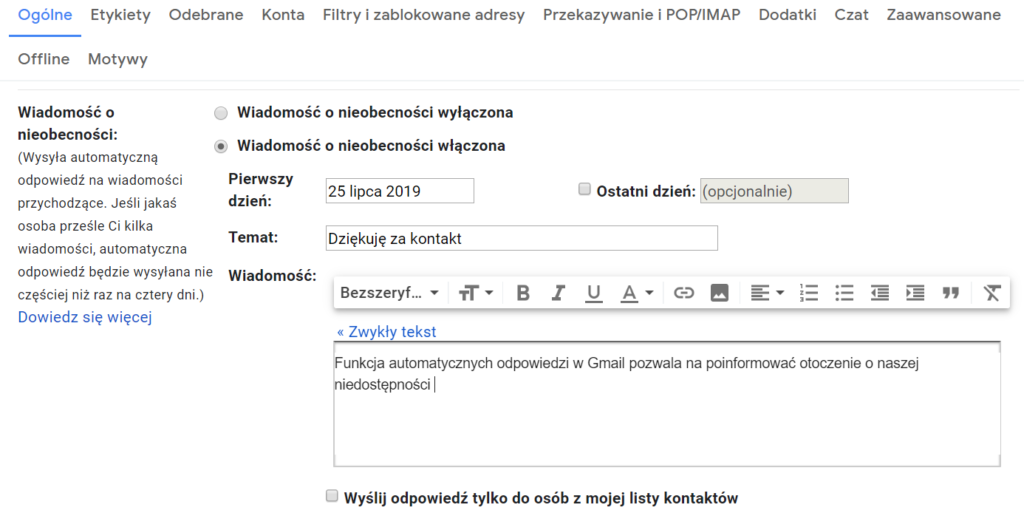
Aby uruchomić automatyczne odpowiedzi w Gmail należy kliknąć w ikonę zębatki, następnie Ustawienia i klikamy w opcję Ogólne. W następnym kroku wyznaczamy ramy czasowe i konfigurujemy treść automatycznej wiadomości.
Jak zaplanować wysłanie wiadomości w Gmail?
Aby adresat otrzymał naszą wiadomość w dogodnym dla niego (lub nas) terminie możemy skorzystać z funkcjonalności ustawienia czasu wysyłki e-maila w G Suite. Aby zaplanować wysyłkę wiadomości, należy rozwinąć listę znajdującą się bezpośrednio obok opcji Wyślij i kliknąć w Zaplanuj wysyłkę.
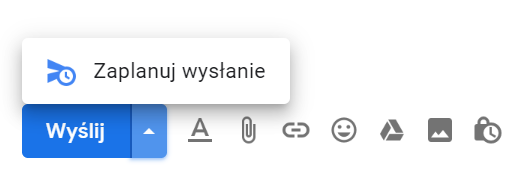
Po kliknięciu pojawi się okno, gdzie należy wybrać dogodny termin wysyłki wiadomości.
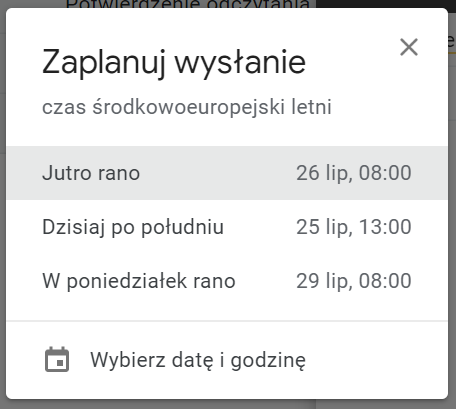
Korzystasz w firmie z Gmaila? Zwiększ bezpieczeństwo swojego biznesu i przejdź na usługę G Suite. Więcej informacji o pakiecie G Suite znajdziesz pod adresem https://home.pl/google-workspace/